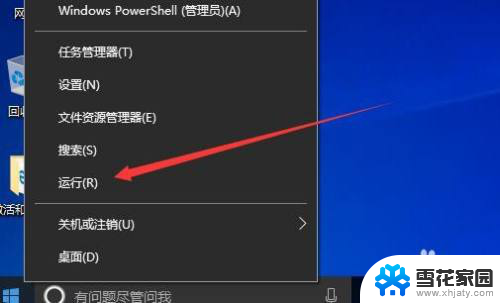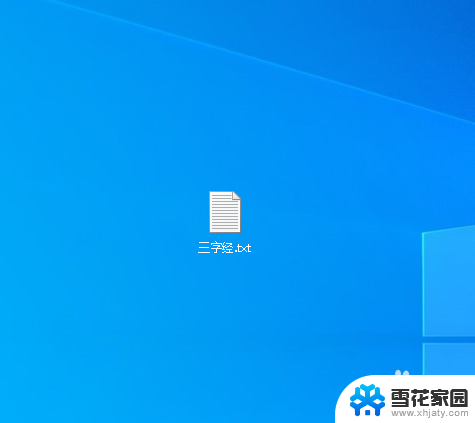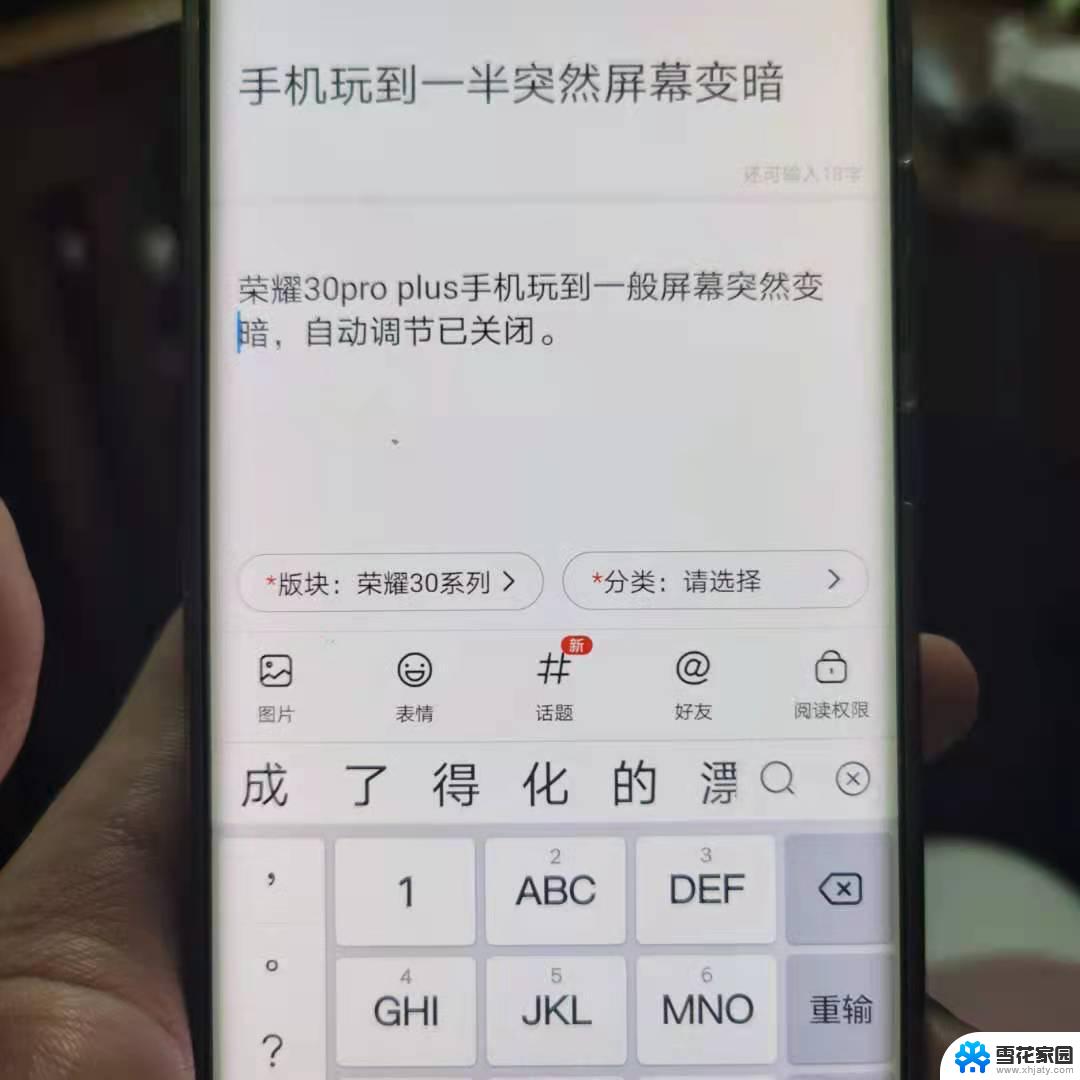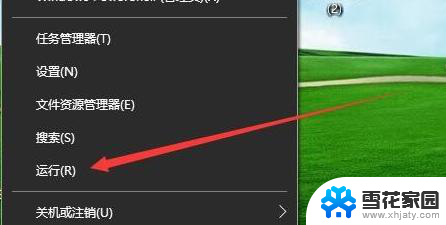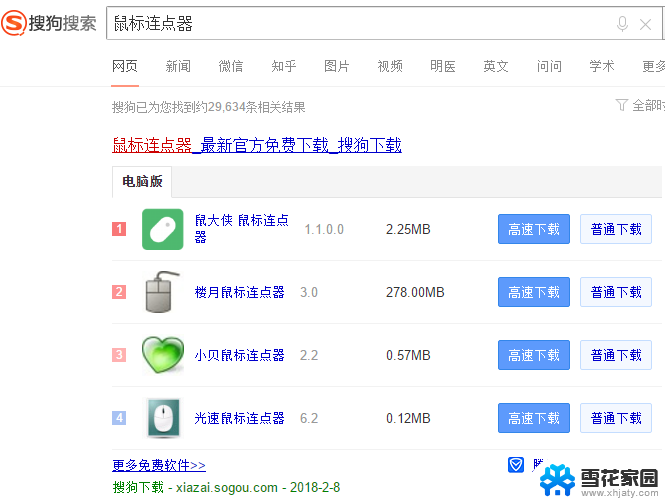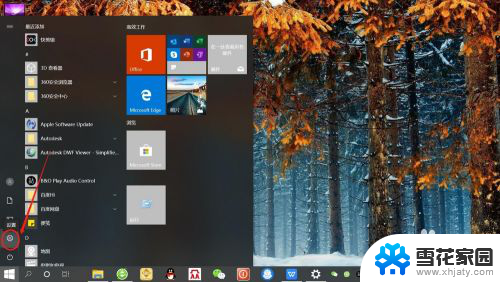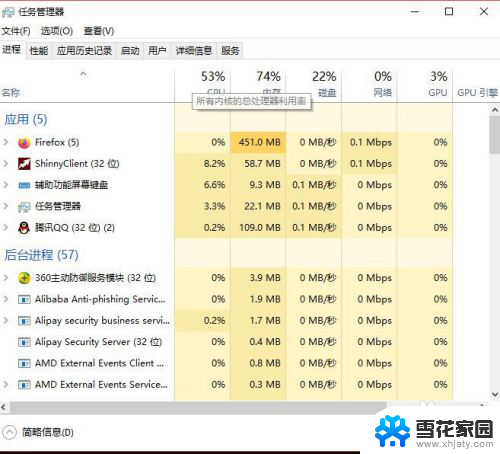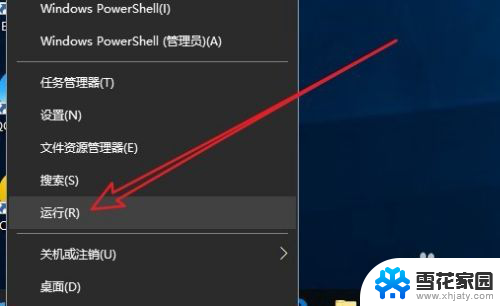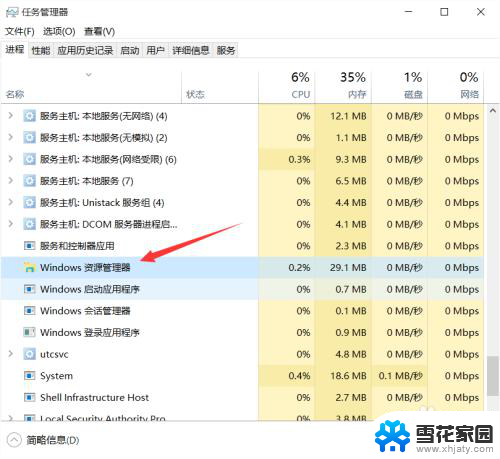电脑总是自动右键 Win10系统鼠标点一下变成双击怎么调整
更新时间:2025-03-20 13:06:07作者:yang
当我们使用Win10系统的电脑时,经常会遇到鼠标右键点击一下就变成了双击的情况,这种情况让我们感到困惑,不知道如何调整设置来解决这个问题。在日常使用电脑的过程中,这个问题可能会影响到我们的工作效率,因此需要及时解决。接下来我们将介绍一些简单的方法来调整鼠标的设置,让我们的电脑恢复正常使用。
方法如下:
1.第一步,首先打开win10系统,如下界面:

2.第二步,鼠标移到右下角,单击右键选择任务栏设置:
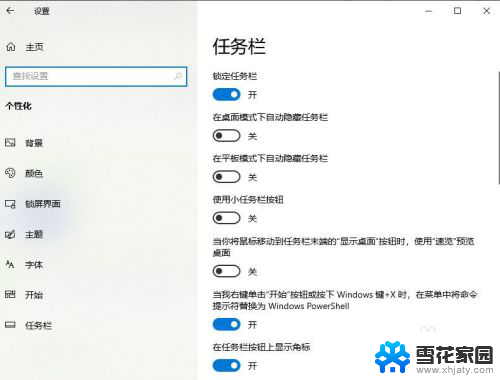
3.第三步,点击下面的主题这个按钮,如下图所示:
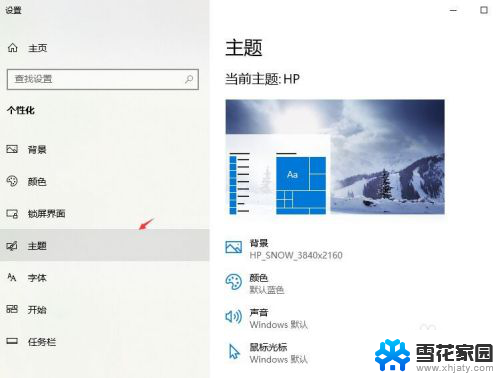
4.第四步,点击下面的鼠标光标这个按钮,如下图所示:
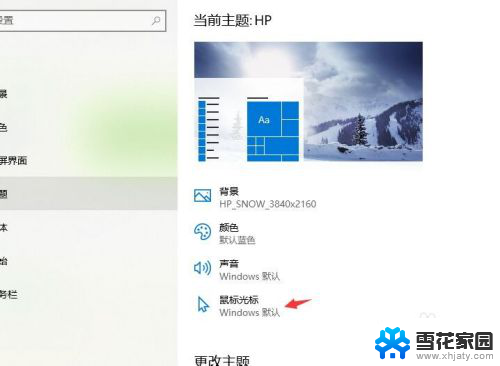
5.第五步,点击鼠标属性对话框下面的指针选项,如下图所示,调整鼠标的移动速度慢一点:
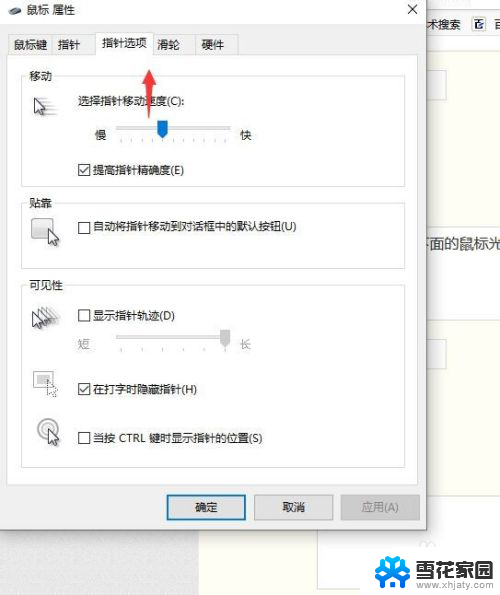
6.或者双击速度调慢一点,或者不要勾选单击锁定下面那个方框:
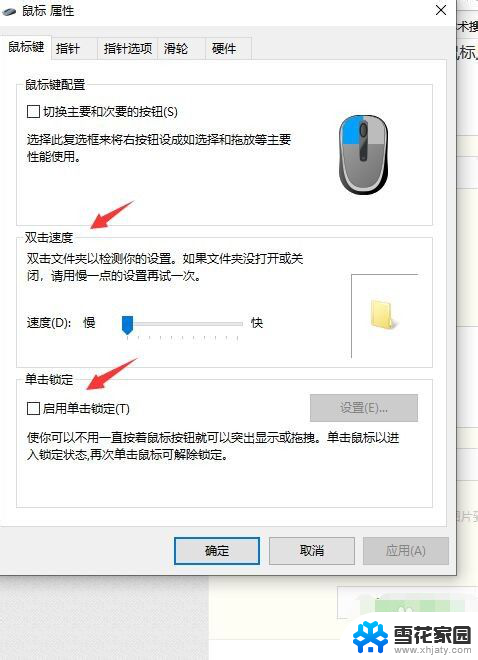
7.以上操作如果还不行,就直接换一个鼠标。比如我用的惠普笔记本win10系统,原来配套惠普自带的惠普鼠标,那么可以更换成神舟笔记本的鼠标,以上设置都不用,我换完以后,发现这样效果还是不错的。
以上就是电脑总是自动右键的全部内容,还有不清楚的用户就可以参考一下小编的步骤进行操作,希望能够对大家有所帮助。